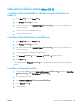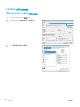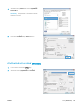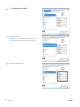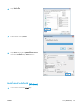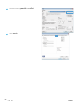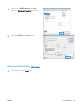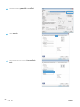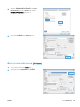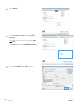HP LaserJet Enterprise Flow MFP M525 - User Guide
เปลี่ยนแปลงการตั้งคางานพิมพ (Mac OS X)
การเปลี่ยนการตั้งคางานพิมพที่ตองการพิมพทั้งหมดจนกวาจะปดโปรแกรม
ซอฟตแวร
1. คลิกเมนู File (ไฟล) แลวคลิกตัวเลือก Print (พิมพ)
2. ในเมนู Printer (เครื่องพิมพ) ใหเลือกเครื่องพิมพ
3. ตามคาเริ่มตน ไดรเวอรการพิมพจะแสดงเมนู Copies & Pages (สำเนาและหนา) เปดรายการดรอปดาวนเมนู แลวเปดเมนูที่คุณตองการ
เปลี่ยนแปลงการตั้งคาการพิมพ
4.
สำหรับแตละเมนู ใหเลือกการตั้งคาการพิมพที่คุณตองการเปลี่ยนแปลง
5.
การเปลี่ยนแปลงคาที่คุณตองการในเมนูตางๆ
การเปลี่ยนการตั้งคาเริ่มตนสำหรับงานพิมพทั้งหมด
1. คลิกเมนู File (ไฟล) แลวคลิกตัวเลือก Print (พิมพ)
2. ในเมนู Printer (เครื่องพิมพ) ใหเลือกเครื่องพิมพ
3. ตามคาเริ่มตน ไดรเวอรการพิมพจะแสดงเมนู Copies & Pages (สำเนาและหนา) เปดรายการดรอปดาวนเมนู แลวเปดเมนูที่คุณตองการ
เปลี่ยนแปลงการตั้งคาการพิมพ
4.
สำหรับแตละเมนู ใหเลือกการตั้งคาการพิมพที่คุณตองการบันทึกเพื่อกลับมาใชใหม
5. ในเมนู Presets (คาลวงหนา) คลิกตัวเลือก Save As... (บันทึกเปน...) แลวปอนชื่อสำหรับคาลวงหนา
6. คลิกปุม OK (ตกลง)
การตั้งคาเหลานี้จะถูกบันทึกไวในเมนู Presets (คาลวงหนา) เมื่อตองการใชคาใหมนี้ คุณตองเลือกตัวเลือกคาลวงหนาที่บันทึกไวทุกครั้งที่คุณเปดโปรแกรม
และพิมพงาน
การเปลี่ยนการกำหนดคาของเครื่อง
1. ที่คอมพิวเตอร ใหเปดเมนู Apple แลวคลิกเมนู System Preferences (การตั้งคาระบบ) จากนั้นใหคลิกไอคอน Print & Fax
(พิมพและโทรสาร) หรือไอคอน Print & Scan (พิมพและสแกน)
2.
เลือกเครื่องพิมพที่อยูดานซายของหนาตาง
3. คลิกปุม Options & Supplies (ตัวเลือกและอุปกรณสิ้นเปลือง)
4. คลิกแถบ Driver (ไดรเวอร)
5.
กำหนดคาตัวเลือกที่ติดตั้ง
THWW
เปลี่ยนแปลงการตั้งคางานพิมพ (Mac OS X)
57